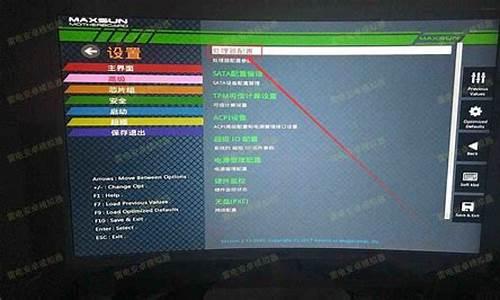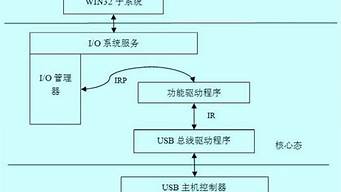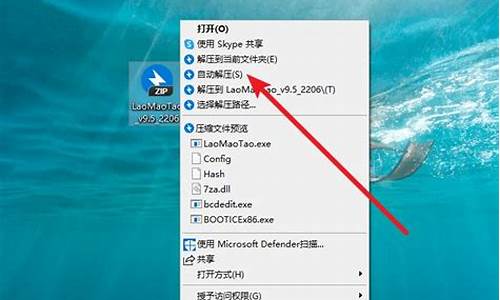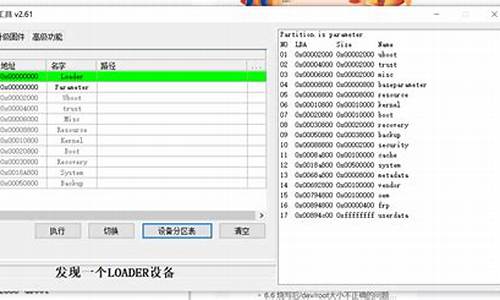1、首先打开win7旗舰版系统的计算机。
2、在D盘单击鼠标右键,弹出图示窗口。
3、点击格式化,弹出图示窗口。
4、然后在弹出来的格式化界面中,点击“开始”按钮。
5、这样就会开始格式化D盘。
一、Windows系统格式化磁盘
第一步,我们双击我的电脑,选择需要格式化的磁盘,如红框所示。(这里使用win7系统作进行演示操作)。
图 1?:选中我们需要格式化的磁盘
第二步,我们右击磁盘,选择格式化。
图 2?:选择格式化
第三步,我们在显示的对话框中设置需要的参数,一般不需要做调整,直接默认即可,然后点击开始。
图 3?:设置格式化参数
随后,我们需要耐心等待几秒钟时间,当屏幕上显示“格式化完毕”字样时,那格式化磁盘的操作就算成功了。
图 4?:格式化磁盘完毕
二、苹果电脑格式化磁盘
苹果电脑格式化的问题其实也并不复杂,在这里小编推荐大家可以使用一款磁盘管理软件Tuxera NTFS for Mac来帮助我们进行格式化磁盘的操作。
首先,我们需要从上下载并成功安装Tuxera NTFS for Mac。
紧接着,我们打开软件,选中我们需要格式化的磁盘。
图5?:选中苹果电脑格式化的磁盘
之后,我们选择有右侧中的格式,选择需要格式化的文件系统。在这里小编选择的是Windows NT文件系统。
图6?:选择需要格式化的文件系统
随后,我们点击格式化,再在弹出的对话框内点击继续确认执行格式化。
图7?:确认执行格式化
这样,苹果电脑格式化磁盘的操作就大功告成啦。整个步骤也很简易,即便是新手也完全不担心。